LG G8 og G8X Bootloader Unlock Guide
Miscellanea / / August 04, 2021
Hvis du er en av LG-håndbrukerne og ikke er klar over de nylige kunngjøringene fra OEM, bør vi nevne at LG offisielt stengte sin mobildivisjon innen 31. juli 2021. Imidlertid, etter å ha merkevare goodwill, har selskapet nevnt at alle kvalifiserte enheter vil motta firmwareoppdateringer i nær fremtid. Nå, hvis du er en LG G8- eller G8X-bruker og vil ha det Bootloader Unlock eller Rot Følg denne guiden ved hjelp av Magisk.
LG-enheter er ikke så passende for raske eller veldig enkle tilpasninger når det gjelder å blinke firmwarefiler, låse opp bootloaderen eller aktivere root-tilgang osv. Heldigvis, Seasee606 og Cloud1250000 har klart å gi fullstendige arbeidstrinn for å låse opp bootloaderen så vel som Magisk rot ved hjelp av Firehose. Så vi skal dele den spesifikke guiden nedenfor med deg.
Sideinnhold
- Hva er Bootloader Unlock?
- Er det nødvendig å ha en ulåst bootloader?
-
Opplåsingsveiledning for LG G8 og G8X Bootloader | Hvordan rot med Magisk
- Forutsetningskrav:
- 1. Fremgangsmåte for å låse opp Bootloader på LG G8 og G8X
- 2. Fremgangsmåte for å rotere LG G8 og G8X ved hjelp av Magisk
Hva er Bootloader Unlock?
For å være veldig spesifikk, er en Bootloader på en Android-enhet et leverandørspesifikt proprietært bilde som kjører på maskinvaren ved hjelp av kjernen. Det beskytter vanligvis enhetens tilstand og initialiserer systemstart eller gjenoppretting på enheten i henhold til brukerkommandoen. Hver Android-enhet leveres med en låst oppstartslaster fordi OEM-er ikke vil at du skal blinke tredjeparts eller ikke signert oppstartsbilde.
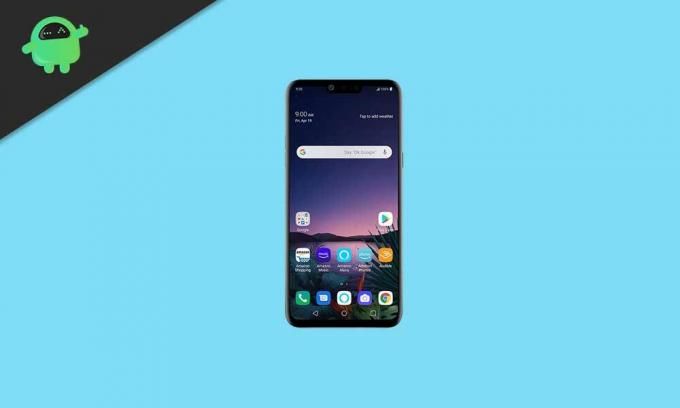
Men på grunn av Android-plattformen med åpen kildekode og de ubegrensede mulighetene for tilpasninger, foretrekker interesserte eller avanserte Android-brukere alltid å ha en ulåst bootloader på enhetene sine. Det åpner ikke bare porten for tilpasninger, men du kan også blinke tilpasset fastvare, installere en tilpasset gjenoppretting, installere moduler, aktivere rottilgang og mer.
Er det nødvendig å ha en ulåst bootloader?
Vel, det er noe du vet bedre om du trenger at enheten din har en ulåst oppstartslaster eller ikke. Det er både et par fordeler og ulemper tilgjengelig som vi har nevnt nedenfor.
Når du snakker om fordelene først, som vi allerede har nevnt, vil du kunne blinke tilpasset firmware, en tilpasset gjenoppretting som TWRP, få rottilgang via Magisk eller SuperSU, overklokk eller underklokk enhetens ytelse, forhindre batteriets tappeproblem, avinstallere bloatware og mer.
Mens vi snakker om noen av de største ulempene ved å utføre en opplåsingsprosess for bootloader, vil enheten din annullere produsentens garanti med en gang. I tillegg kan enheten bli muret eller fast i bootloop-problemet hvis du ikke følger trinnene riktig eller tar feil et sted.
I mellomtiden vil ikke bare låse opp hele interne data (Factory Reset), men enheten vil bli mer utsatt for sikkerhetsrisiko eller skadelig programvare.
Opplåsingsveiledning for LG G8 og G8X Bootloader | Hvordan rot med Magisk
Nå har du en klar ide om at når du har låst opp bootloaderen på enheten din, vil du være klar til å rote den også. Så før du hopper inn i guiden, må du følge alle kravene riktig.
Annonser
Forutsetningskrav:
- LG G8 eller G8X skal kjøre på Android 10 for å følge denne veiledningen. Ikke prøv det på andre modeller.
- Hold enheten ladet minst 50% eller høyere for å unngå sporadiske nedstengninger under opplåsingsprosessen for bootloader.
- Du trenger en datamaskin og en USB-kabel for å koble enheten til PC-en for ADB & Fastboot-metoden.
- Ta en full sikkerhetskopiering av data av intern lagring fordi opplåsingsprosessen for bootloader vil utslette alt.
- Du må ta tak i QFiL-verktøy, QFiL-drivere, LG USB-drivere, ADB og Fastboot Tool, Brannslange, abl_a.bin-fil, Verizon LG G8 FRP img (Kun Verizon G8) på datamaskinen din for å holde alt klart.
Merk: FRP-bildefilen gjelder bare for Verizon LG G8. Det anbefales ikke å bruke denne FRP på andre Verizon LG-modeller. Ellers starter ikke enheten riktig eller sitter fast på bootloop.
1. Fremgangsmåte for å låse opp Bootloader på LG G8 og G8X
Advarsel: Å låse opp Bootloader på Android-enheten vil slette alle dataene fullstendig. Det anbefales derfor å sikkerhetskopiere dataene. GetDroidTips vil ikke være ansvarlig for noen form for skade eller feil som kan oppstå på enheten din ved å følge denne veiledningen. Du bør vite hva du gjør og gjøre det på egen risiko.
- Så først og fremst antar vi at du allerede har lastet ned alle de nevnte driverne, verktøyene og filene på PC-en din fra nedlastingskoblingene ovenfor.
- Nå må du sørge for å installere LG USB-drivere, QFIL-verktøy (velg WWAN mens du installerer) og QFIL-drivere på datamaskinen din en etter en.
- Mens resten av variantene bortsett fra Verizon skal gå over til Innstillinger > System > Om telefonen > Programvareinfo > Trykk på Bygg nummer 7 ganger kontinuerlig for å aktivere Utviklermuligheter.
- Gå deretter tilbake til hovedmenyen Innstillinger meny> System > Trykk på Utviklermuligheter > Aktiver begge OEM-låsing og USB-feilsøking alternativ.
- Sørg deretter for å starte håndsettet i EDL-modus (Nødnedlastingsmodus).
- For å kryssjekke om enheten din er koblet til i EDL-modus eller ikke, er det bare å koble enheten til PC-en ved hjelp av en USB-kabel.
- Når du er koblet til, trykker du på Windows + X på PC-en> Velg Enhetsbehandling.
- Når Enhetsbehandling-vinduet åpnes, Dobbeltklikk på Porter > Velg Qualcomm HS-USB QDLoader 9008 (COM #).
Merk: Hvis enheten ikke er koblet til i EDL-modus, kan du prøve på nytt ved å koble til USB-kabelen, og sjekke om OEM Unlock og USB Debugging er aktivert eller ikke.
Annonser
- Hvis enheten er koblet til i EDL-modus, er det bare å holde nede Volum ned + Av / på-knappene i noen sekunder. Når telefonskjermen slås av for å starte på nytt, trykker du bare på og holder nede Volum opp-knappen, men fortsett å holde strøm- og volum ned-knappen.
- Nå kan du slippe alle knappene> Start QFIL-verktøyet på datamaskinen din.
- Sørg for å velge enhetsport, velg Flatbygg som bygningstype, velg Brannslange. Selv filen under Programmerersti.
- Velg deretter UFS som lagringstype fra nedre høyre hjørne av grensesnittet. (Det er viktig)
- Klikk deretter på Verktøy kategorien> Velg Partisjonssjef > Finn abl_a og høyreklikk på den for å velge Administrer partisjonsdata.
- Klikk på Lese til ta sikkerhetskopi av abl_a.
- Gå over til Filutforsker > Gå til C: \ Brukere \ Brukernavn \ AppData \ Roaming \ Qualcomm \ QFIL \ COMPORT # plassering.
- Sørg for å endre navn de LesData_ufs_Lun4.bin til abl_a.bin
- Bare gjør det samme trinnet med abl_b, boot_a og boot_b.
Merk: Boot_a og Boot_b er for Magisk Root-metoden. Så hvis du ikke vil rote LG G8 eller G8X, så hopp over den delen.
- Lukk Partisjonssjef og telefonen vil starte på nytt til EDL automatisk når du klikker på OK.
- Vent til prosessen er fullført> Du må gå tilbake til Partisjonssjef en gang til.
- Høyreklikk deretter på abl_a igjen og velg Administrer partisjonsdata > Velg Laste og velg ABL Engineering-filen.
- Sørg for å gjøre det samme trinnet for abl_b.
- Neste, lukk Partisjonssjef, og telefonen din starter på nytt automatisk til EDL når du klikker på OK. Så vent på det.
- Du må starte enheten på nytt i Fastboot-modus. Bare trykk og hold Volum ned + Av / på-knappene sammen, og slipp deretter av / på-knappen når enheten starter på nytt, men hold nede volum ned-tasten.
- Hvis det ikke fungerer for deg, kobler du fra og slår av telefonen> Trykk og hold volum ned-tasten og koble den til. Det skal gå i hurtigstart.
- Så når telefonen din er i Fastboot, kan du se “Enhetstilstand: Låst og aktivt A / B-spor - _a eller _b” informasjon på skjermen.
Merk: Husk uansett hvilket spor som vises for enheten din, fordi dette vil kreve senere mens du roter. Hvis du endrer enheten til den andre sporet, vil den murstein enheten.
- Nå må du trekke ut ADB.zip-filen på datamaskinen din.
- Åpne deretter den ekstraherte ADB- og Fastboot-mappen> Trykk på Skift-tasten + Høyreklikk på musen på et tomt område> Velg Åpne PowerShell-vinduet her.
- Åpne ledeteksten og endre katalogen til ADB-mappen der du nettopp pakket ut cd C: \ adb
- Kjør følgende kommando i ledetekstvinduet.
hurtigstartsenheter
- Det skal vise “LMG850UM fastboot” meldingen på PC-skjermen.
- Flytt deretter de sikkerhetskopierte abl_a.bin- og abl_b.bin-filene til den ekstraherte ADB-mappen. (Hvis du har Verizon LG G8, så flytt også filen frp_verizon.img)
Merk: For Verizon LG G8-enheten, må du kjøre fastboot flash frp frp_verizon.img kommando og deretter omstart bootloader kommando.
- Sørg for å starte på nytt til Fastboot ved å holde nede Volum ned + Av / på-tastene sammen, og slipp deretter av / på-knappen når omstart starter, men hold inne Volum ned-knappen. Den skal starte opp i hurtigstart.
- Hvis ikke, koble fra og slå av telefonen> Trykk og hold volum ned-knappen og koble den til. Det skal gå i hurtigstart.
- Kjør nå følgende kommando for å låse opp bootloaderen:
hurtigstart oem låse opp
- Å velge Lås opp Bootloader alternativet på enheten din ved hjelp av volumtastene, og trykk til slutt på strømknappen for å bekrefte oppgaven.
- Start deretter tilbake til Bootloader igjen> Koble fra telefonen, slå den av og trykk og hold nede Volum ned-knappen, og koble den deretter til igjen.
- Nå skal telefonen din vise “Enhetsstatus - ulåst” statusmelding på skjermen.
- Kjør deretter følgende kommando i ledetekstvinduet igjen i hurtigstartmodus:
fastboot flash abl_a abl_a.bin
- Når du er ferdig, kjør en annen kommando nedenfor:
fastboot flash abl_b abl_b.bin
- Til slutt, kjør kommandoen nedenfor for å starte enheten automatisk i systemet:
omstart av hurtigstart
- Voila! Din LG G8 / G8X er nå Bootloader ulåst.
2. Fremgangsmåte for å rotere LG G8 og G8X ved hjelp av Magisk
Merk: Gjør dette bare hvis du har fulgt veiledningen ovenfor for å låse opp bootloaderen.
- Finn det faktiske sporet for enheten din som du har notert fra hurtigstart-opplasteren tidligere.
- Nå åpen Filutforsker og gå til C: \ Brukere \ Brukernavn \ AppData \ Roaming \ Qualcomm \ QFIL \ COMPORT # sti.
- Kopiere boot_a.bin eller boot_b.bin og lim den inn på telefonen som du sikkerhetskopierte tidligere i COMPORT # -mappen.
- Sørg for å laste ned og installere Magisk Manager på telefonen din.
- Åpen Magisk Manager på telefonen> Trykk på "Installere" ved siden av Magisk.
- Trykk på "Velg og lapp en fil" og velg boot_a.bin eller boot_b.bin som du nettopp har kopiert.
- Når Magisk lappet opp boot img-filen, burde du ha magisk_patched #####. img i Last ned mappe på telefonen din.
- Bare kopier og lim den inn på PC-en og start den på nytt til EDL-modus.
- Åpne QFIL-verktøy på PCen din> Klikk på Verktøy kategorien> Velg Partisjonssjef.
- Finn sporet du var på fastboot bootloader tidligere, og høyreklikk på det. [enten boot_a eller boot_b]
- Å velge Administrer partisjonsdata.
- Klikk nå på Laste > Velg magisk_patched #####. img filen du nettopp har kopiert fra telefonen.
- Vent til den er ferdig med prosessen> Lukk Partisjonssjef.
- Igjen vil telefonen starte på nytt til EDL-modus automatisk når du klikker på OK. Så bare vent til den er fullført.
- Til slutt starter du enheten på nytt ved å trykke og holde nede Volum ned-knappen + Av / på-knappen sammen til telefonen starter på nytt ut av EDL-modus. Slipp deretter begge knappene.
- Vent til enheten starter opp i systemet, da det kan ta litt tid for første gang.
- Sørg for å gå gjennom den første installasjonsprosessen for første gang, siden alt er slettet etter opplåsing av bootloader.
- Nyt! Din LG G8 / G8X er nå Bootloader ulåst og rotfestet med Magisk også.
Det er det, gutter. Vi antar at du har funnet denne veiledningen nyttig. For ytterligere spørsmål kan du kommentere nedenfor.
Kreditt: XDA

![Last ned MIUI 11.0.1.0 India Stable ROM for Redmi 7A [V11.0.1.0.PCMINXM]](/f/6001dc76ce1b5abcf88bb63e323f5203.jpg?width=288&height=384)

